
Как да се сдобиете с Windows 11
Вижте дали този компютър отговаря на условията за надстройка до Windows 11 – или изпробвайте всичко, което Windows предлага, на нов компютър.
- Готов за надстройване
- Изисквания към системата
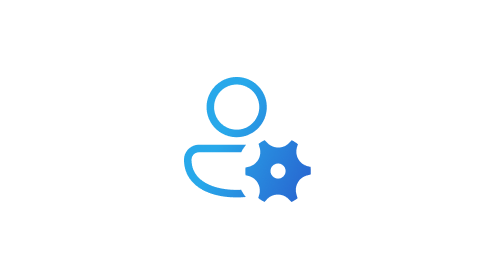
Настройки
Изберете бутона „Старт“, след което щракнете върху „Настройки“.
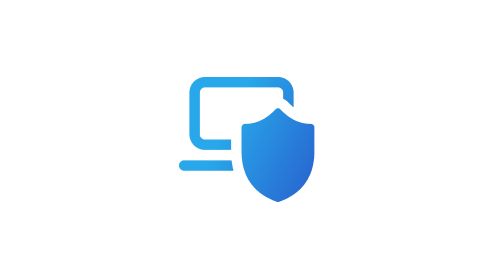
Актуализиране и защита
Щракнете върху „Актуализиране и защита“.
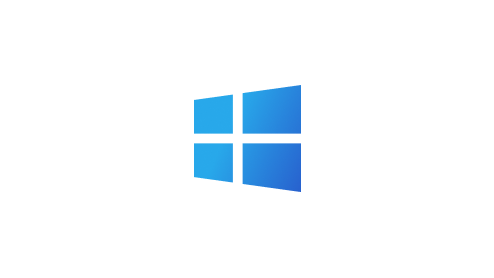
Windows Update
Изберете „Проверка за актуализации“, за да разберете дали компютърът ви може да работи с Windows 11 или надстройката е готова за вашия компютър.1

Намерете правилния продукт за вас
Елегантен, иновативен и точно това, от което се нуждаете. Намерете компютър с Windows 11, който отговаря на вашите нужди, още днес.
Искате Windows 11 на вашия сглобен по поръчка компютър?
Независимо дали инсталирате Windows на вашия сглобен по поръчка компютър, или създавате нов, може да се наложи да закупите лиценз за работа с Windows 11.2
Windows 11 притежава цялата мощност и защита на Windows 10 с обновен дизайн и вид. Също така се предлага с нови инструменти, звуци и приложения. Всяка подробност е взета под внимание. Всичко това се обединява, за да предложи подобрена производителност на вашия компютър. Някои функции на Windows 10 не са налични в Windows 11, вижте спецификациите на Windows 11.
Ако вашите аксесоари работят с Windows 10 и отговарят на изискванията на Windows 11, би трябвало да работят с Windows 11. Ако искате да бъдете сигурни, консултирайте се с производителя на вашия аксесоар.
Windows Update ще предостави информация дали компютърът отговаря на условията или не. Проверете, като отидете в Настройки > Windows Update.
Да! Windows 10 продължава да бъде страхотна версия на Windows. Поехме ангажимент да поддържаме Windows 10 до 14 октомври 2025 г.
Windows Update ще предостави индикация дали и кога вашият компютър отговаря на условията или можете да проверите в „Настройки“/Windows Update.
Безплатно е. Но само компютри с Windows 10, които използват най-новата версия на Windows 10 и отговарят на минималните хардуерни спецификации, ще могат да се надстроят. Можете да проверите дали разполагате с най-новите актуализации за Windows 10 в „Настройки“/Windows Update. Имайте предвид, че в райони, където ползването на интернет се измерва, може да бъдат начислени такси от ISP.
Актуализацията може да съдържа корекции на грешки и за защитата и нови функции във версия на Windows. Те са склонни да излизат през цялата година. Надстройка е, когато промените версиите – например преминаване от Windows 10 към Windows 11 или преминаване от издание Windows Home към Windows Pro.
Предложението за безплатна надстройка няма определена крайна дата за отговарящите на условията системи. Въпреки това Microsoft си запазва правото в крайна сметка да прекрати поддръжката за безплатното предложение.
Да. Не е задължително да надстройвате до Windows 11. Ще продължим да поддържаме Windows 10 до 14 октомври 2025 г.
Не. Windows 11 и Windows 10 изискват приблизително едно и също място на диска. По време на процеса на надстройване все пак се изисква допълнително място. Windows ще изчисти това допълнително място на диска около 10 дни след завършване на надстройката.
Windows 11 е най-новата версия на Windows. Ние обаче ще продължим да поддържаме Windows 10 до 14 октомври 2025 г.
По подразбиране всички ваши файлове и данни ще се прехвърлят. Въпреки това препоръчваме да архивирате вашите файлове преди инсталирането. Научете повече за архивирането на папка на компютър в OneDrive.
Да. След като сте инсталирали надстройката за Windows 11, има 10-дневен период, в който можете да се върнете към Windows 10, като същевременно запазите файловете и данните, които сте прехвърлили. За да се върнете към Windows 10, изберете „Старт“> „Настройки“> „Система“> „Възстановяване“> „Връщане към предишна версия“. След изтичането на 10-дневния период ще трябва да архивирате вашите данни и да изпълните „инсталация на чисто“, за да се върнете към Windows 10.
Изтеглянето и инсталирането на Windows 11 най-вероятно ще отнеме повече време от типичната актуализация на функции на Windows 10. Можете да използвате компютъра си, докато изтегляте Windows 11, след което имате опцията да планирате инсталирането да се случи в конкретен час, когато няма да използвате компютъра. След като бъде изтеглен и готов за инсталиране, ще бъдете насочвани през процеса по инсталиране, който включва поредица от екрани и подкани. Устройството ще се рестартира поне веднъж. По подразбиране всички ваши файлове и данни ще се прехвърлят. Въпреки това препоръчваме да архивирате вашите файлове преди инсталирането. Научете повече за архивирането на папка на компютър в OneDrive. Имайте предвид, че в райони, където ползването на интернет се измерва, може да бъдат начислени такси от ISP. Ако вашата организация управлява компютъра ви, се свържете с ИТ отдела на фирмата си за получаването на Windows 11.
Ако вашият компютър отговаря на минималните хардуерни спецификации, Windows 10 Home в режим S може да се надстрои до Windows 11 Home в режим S. Ако вашият компютър с Windows 10 работи с изданието Pro в режим S, ще трябва да излезете от режима S, за да надстроите до Windows 11 Pro. Изданието Windows 11 Pro не е налично в режим S.
Windows Update ще предостави информация дали компютърът отговаря на условията или не. Проверете, като отидете в Настройки > Windows Update. Много компютри, които са на по-малко от пет години, ще могат да се надстроят до Windows 11. Те трябва да работят с най-новата версия на Windows 10 и да отговарят на минималните изисквания към хардуера.
Научете повече за Windows 11 за вашия бизнес.
Безплатната надстройка е за същото издание, което имате на вашето устройство с Windows 10. Ако имате изданието Windows 10 Home, ще получите надстройка до Windows 11 Home.
За устройствата, отговарящи на условията за надстройка до Windows 11, няма специални географски ограничения и могат да се предлагат за продажба на всички пазари, където се продава Windows.
Ще има няколко начина да се идентифицират устройствата, които ще могат да бъдат надстроени до Windows 11. В момента разработваме система, която да включва маркери за: кутии за устройства, опаковки, печатни етикети с факти, листовки в кутиите, печатни каталози, табели в магазините, уеб страници на продукти, уеб банери, демонстрации от търговци на дребно и печатни и цифрови реклами. Можете да проверите и дали устройството отговаря на минималните изисквания към хардуера.
Windows 11 предлага подобрена производителност, цялостна защита и нов дизайн. Новите функции, като например оформление на прилепени елементи, графични компоненти и чат, ви предоставят възможност бързо да намирате нужните неща и да се свързвате с нужните хора. За да научите повече за лесните за използване функции на Windows 11, щракнете тук.
Проверете „Настройки > Актуализация на Windows“, за да видите дали вашият компютър отговаря на минималните изисквания към системата и да потвърдите, че надстройката е готова за вашия компютър. След като надстройката е готова, препоръчваме незабавно да започнете безплатното надстройване до Windows 11. Това ви позволява да се възползвате от предимствата на Windows 11.
Microsoft 365 и Windows 11 са оптимизирани да работят заедно и да ви осигурят най-доброто изживяване. За да научите повече, вижте страницата на Microsoft 365.
PC Health Check е приложение на компютъра, което ви помага да разберете по-добре нивото на изправност. Както и да определите дали компютърът отговаря на минималните изисквания към системата, за да надстроите до Windows 11. А ако компютърът не отговаря на изискванията за надстройка, ще ви покаже защо. Вижте тази статия за повече информация относно това как да стартирате „Проверка на изправност на компютър“.
- Екраните са симулирани. Наличността на функциите и приложението може да се различава в зависимост от региона.
- 1 Надстройката до Windows 11 е достъпна за отговарящи на условията компютри, които отговарят на минималните спецификации за устройството. Времето за надстройка може да варира в зависимост от устройството. Може да са приложими такси за интернет услуги. Наличността на функциите и приложението може да се различава в зависимост от региона. Някои функции изискват специфичен хардуер (вижте Спецификации за Windows 11).
- 2 Някои функции изискват специфичен хардуер, вижте Спецификации за Windows 11.

Следване на Microsoft Windows
Споделете тази страница